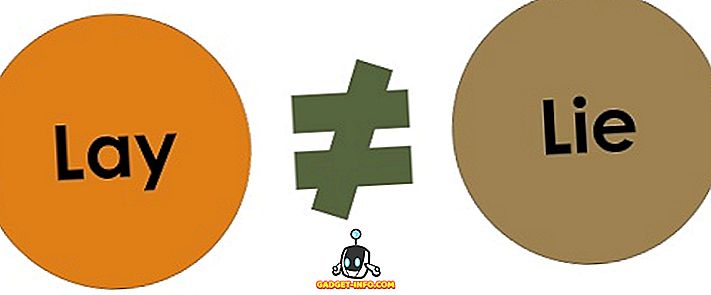Byli jste někdy v pozici, kdy jste ztratili trpělivost při vysvětlování určitých kroků výuky svým přátelům nebo rodinným příslušníkům? Apple má nyní na to řešení. To je pravda, s iOS 11 budete moci natáčet na obrazovce nativně a sdílet je se svými přáteli, aby mohli pochopit, co se snažíte předat, namísto přidávání zmatků tím, že jim posíláte snímky obrazovky. I když byste mohli nahrávat obrazovku na předchozích verzích iOS, budete muset připojit iPhone nebo iPad k Mac nebo PC. IOS 11 naštěstí přináší nativní řešení pro nahrávání obrazovky. Takže bez dalších okolků se podívejme na to, jak nahrávat na obrazovce v systému iOS 11:
Povolit nahrávání obrazovky v systému iOS 11
Poznámka : Snažil jsem se to na iPhone 7 Plus a iPhone 6s běží nejnovější iOS 11 beta 1 pro vývojáře, takže by to mělo fungovat i pro vás.
Funkce nahrávání obrazovky je zabudována přímo do řídicího centra iOS 11. Ve výchozím nastavení se přepínač nezobrazí, a proto jej musíte přidat do řídicího centra, než začnete používat tuto šikovnou funkci. Jednoduše postupujte podle níže uvedených kroků:
Přejděte do aplikace Nastavení na vašem zařízení se systémem iOS a klepněte na „Control Center“ . Jakmile se tam ocitnete, posuňte se trochu dolů a klepněte na ikonu „+“ hned vedle položky Screen Recording (Nahrávání obrazovky), abyste ji mohli přidat do řídicího centra.

Záznam obrazovky v iOS 11
Jakmile zapnete funkci Screen Recording (Záznam obrazovky) v Control Center (Centrum řízení), můžete přejetím z dolní části telefonu iPhone vyvoláním ovládacího centra. Všimněte si, že je k dispozici přepínání pro nahrávání obrazovky, jak je znázorněno na obrázku níže. Klepněte na něj jednou, abyste mohli začít nahrávat, co chcete.
Během nahrávání bude ikona záznamu na obrazovce červená a v horní části obrazovky se zobrazí modrý pruh, který zobrazuje uplynulý čas. Pokud chcete nahrávání zastavit, můžete buď klepnout na tento modrý pruh a stisknout tlačítko „Stop“ nebo znovu klepnout na přepínač.

Pokud používáte iPhone 6s / 6s Plus nebo iPhone 7/7 Plus, můžete využít funkci 3D Touch, která je k dispozici pro přepínání mezi obrazovkami. Chcete-li zapnout nebo vypnout zvuk mikrofonu zařízení, můžete vynutit dotyk na přepínači. Takže, pokud chcete něco nahrát svým hlasem, můžete to určitě udělat.

Zaznamenaný video soubor je přístupný z aplikace Fotografie. V této aplikaci můžete dokonce oříznout zbytečné části zaznamenaného videa. To je velmi důležité, protože každý jednotlivý záznam začíná v kontrolním centru.
Snadné nahrávání obrazovky v iOS 11 na vašem iPhone nebo iPad
Jakmile přidáte přepínač do řídicího centra, bude to do značné míry nejjednodušší způsob, jak zaznamenat obrazovku zařízení. Uživatel má snadnou kontrolu nad délkou zvuku a videa mikrofonu a má úplnou kontrolu nad tím, co nahrává. Čekali jsme tak dlouho na to, aby Apple implementoval tuto funkci přímo do iOS a určitě to vypadá, že to určitě stojí za to počkat.
Takže jste připraveni vyzkoušet si nahrávání obrazovky pro sebe? Dejte nám vědět, jak proces probíhal střelbou vašich názorů v sekci komentáře níže.